|
Kisses For Mom

- used with permission for Shewolfs Domain -
Dieses Tutorial wurde mit PSP 12 geschrieben.
Es lässt sich aber auch mit den Vorgängerversionen problemlos nacharbeiten.
© Biene - All Rights Reserved. Bitte lest meine
Terms of Use.
Vervielfältigen oder Nutzung für
Bastelforen als Aufgabe nur mit meiner Erlaubnis !
Du benötigst dieses Material:
Such dir bitte selber eine geeignete Haupttube.
Ich benutze eine Tube ©Valerie Tabor Smith.
Die schöne Seite von Valerie findest du
hier.
Die schönen Fotos von Valerie darfst du jedoch nicht
ohne Genehmigung verwenden.
Wir arbeiten mit dem Scrapkit Say No - SN_Elements von Laurie.
Dieses Kannst du dir
hier downloaden.
Du findest es unter dem 10.10.2009 leider nicht mehr.
Die Teile die du benötigst daher
hier.
Die Maske 20-20.bmp kannst du dir bei Bedarf
hier downloaden.
Speichere diese Maske in deinen Masken-Ordner.
Ein riesengroßes Dankeschön geht an die fleißigen Tuber
der Tubengruppen denen ich angehöre.
Das Wasserzeichen der einzelnen Tuben ist in den Tuben enthalten.
Aus Respekt verändere weder die
Filenames, die Tube selber, noch entferne das Wasserzeichen!
Das © bleibt beim jeweiligen Original Artist.
Filter:
MuRas Meister - Copies
Stell deine VG Farbe auf #4a3658 und HG Farbe auf weiß.
Öffne eine neue Leinwand 600 x 600 px weiß.
Öffne aus dem Kit SN_Elements22_LMK.png.
Bearbeiten - Kopieren - und auf deinem Bild - Einfügen
als neue Ebene.
Bild - Größe ändern - 25 % - Größe aller Ebenen anpassen
- ausgeklickt.
Anpassen - Schärfe - Scharfzeichnen.
Ebenen - Duplizieren.
Bild - Vertikal Spiegeln.
Öffne aus dem Kit SN_Elements46_LMK.png.
Bearbeiten - Kopieren - und auf deinem Bild - Einfügen
als neue Ebene.
Bild - Größe ändern - 25 % - Größe aller Ebenen anpassen
- ausgeklickt.
Anpassen - Schärfe - Scharfzeichnen.
Anpassen - Farbton - Sättigung - Kolorieren.
Farbton und Sättigung - 0.
Öffne aus dem Kit SN_Elements21_LMK.png.
Mit Shift+D verdoppelst du es und schließt das Original.
Aktiviere dein Auswahlwerkzeug - Rechteck - Randschärfe
0.
Ziehe folgende Auswahl auf.
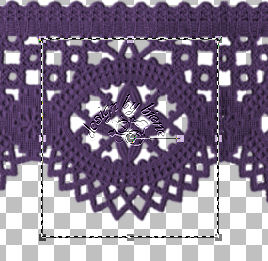
Bearbeiten - Kopieren - und auf deinem Bild - Einfügen
als neue Ebene.
Bild - Größe ändern - 20% - Größer aller Ebenen anpassen
- ausgeklickt.
Anpassen - Schärfe - Scharfzeichnen.
Bild - Horizontal Spiegeln.
Effekt - Filter - MuRas Meister - Copies.
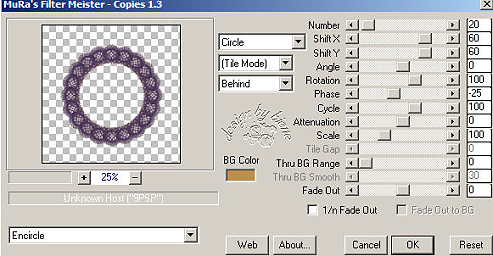
Aktiviere dein Formenwerkzeug - Kreis - Strichstärke 10.
Ziehe nun eine Kreis wie folgt auf.
Bedenke solange es ein Vektor ist kannst du es verformen
wie du willst.
Beachte außerdem dass der Kreis kleiner sein soll als
dein Frame!
Objekt - Ausrichten - Leinwandmitte.

Ebenen - In Rasterebene umwandeln.
Aktiviere deinen Zauberstab - Toleranz und Randschärfe
0.
Klicke in die Mitte.
Auswahl - ändern - vergrößern 2 px.
Wechsel eine Ebene tiefer.
Drück einmal die Entf-Taste deiner Tastatur.
Auswahl - aufheben.
Wechsel eine Ebene höher auf den lila Kreis.
Zusammenfassen - nach unten zusammenfassen.
Klick erneut mit dem Zauberstab in die Mitte des Frames.
Auswahl - ändern - vergrößern 2 px.
Ebenen - neue Rasterebene.
Stell deine VG Farbe auf #d8cde0 - ändere in einen
linearen Farbverlauf.
Winkel 45 - Wiederholung 1.
Füll die Auswahl mit dem Farbverlauf.
Auswahl - Auswahl aufheben.
Rechtsklick - Anordnen - nach unten verschieben.
Wechsel auf die oberste Ebene zurück.
Effekte - 3D-Effekte - Schlagschatten.
2 - 2 - 50 - 8 - schwarz.
Wenn du magst, kannst du nun noch einen Diamantrahmen
einfügen.
Musst du aber nicht.
Öffne aus dem Kit SN_Elements15_LMK.png.
Bearbeiten - Kopieren - und auf deinem Bild - Einfügen
als neue Ebene.
Bild - Größe ändern - 20 % - Größe aller Ebenen anpassen
- ausgeklickt.
Wiederhole das mit 85%.
Anpassen - Schärfe - Scharfzeichnen.
Bild - Horizontal Spiegeln.
Schieb das Element nach unten.
Effekt - 3D-Effekt - Schlagschatten.
2 - 2 - 40 - 10 - schwarz.
Öffne deine ausgesuchte Tube.
Kopiere sie als neue Ebene in dein Bild.
Verkleinere sie ggfs.
Wenn du mit einer misted Tube arbeitest, gehe wie folgt
vor.
Ebenen - Maske aus Datei laden - 20-20.bmp.
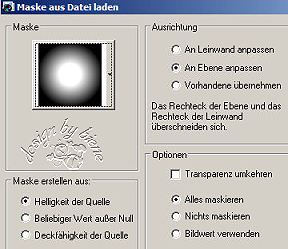
Zusammenfassen - Gruppe zusammenfassen.
Wiederhole die Maske noch einmal.
Auswahl - Alle - Auswahl Frei - Auswahl - nicht Frei.
Auswahl - ändern - Randschärfe - 20 px.
Auswahl - umkehren.
Drück einmal die Entf-Taste deiner Tastatur.
Öffne aus dem Kit SN_Elements05_LMK.png.
Bearbeiten - Kopieren - und auf deinem Bild - Einfügen
als neue Ebene.
Bild - Größe ändern - 10 % - Größe aller Ebenen anpassen
- ausgeklickt.
Anpassen - Schärfe - Scharfzeichnen.
Schieb die Rose nach links unten auf die Blätter.
Effekt - 3D-Effekt - Schlagschatten.
2 - 2 - 40 - 10 - schwarz.
Ebenen - Duplizieren.
Bild - Vertikal Spiegeln.
Ebenen - Duplizieren.
Schieb diese Rose in die Mitte.
Aktiviere deinen Zauberstab - Toleranz 15.
Klick die grünen Blätter an bis sie vollständig markiert
sind.

Auswahl umkehren.
Farbton/Sättigung - Kolorieren
Farbton und Sättigung 0.
Anpassen - Helligkeit/Kontrast - Helligkeit 60 -
Kontrast 10.
Auswahl - aufheben.
Öffne aus dem Kit SN_Elements01_LMK.png.
Kopiere die Blume als neue Ebene in dein Bild.
Bild - Größe ändern - 40 % - Größe aller Ebenen anpassen
- ausgeklickt.
Anpassen - Schärfe - Scharfzeichnen.
Schieb sie nach links oben.
Effekt - 3D-Effekt - Schlagschatten.
2 - 2 - 40 - 10 - schwarz.
Öffne aus dem Kit SN_Elements13_LMK.png.
Kopiere die Schleife als neue Ebene in dein Bild.
Bild - Vertikal Spiegeln.
Bild - Größe ändern - 18 % - Größe aller Ebenen anpassen
- ausgeklickt.
Anpassen - Schärfe - Scharfzeichnen.
Schieb sie nach links oben.
Effekt - 3D-Effekt - Schlagschatten.
2 - 2 - 40 - 8 - schwarz.
Wenn du magst, kannst du noch einen Schriftzug
aufbringen.
Ich habe hierfür die Schrift 1 Snappy DNA - Gr. 80 -
Strichstärke 1 benutzt.
Effekt - 3D-Effekt - Schlagschatten.
2 - 2 - 40 - 8 - schwarz.
Füge nun die nötigen ©Infos, deinen Namen oder
Wasserzeichen ein.
Zusammenfassen - Alle zusammenfassen - als jpg.
speichern - und fertig bist du!
Hier zeige ich dir noch eine andere Variante.


Ich hoffe du hattest ebenso viel Spaß wie ich an diesem
Tut!
- 18. Februar 2010 -
- Home -
|